Mac でスクロール方向を逆にする方法

Mac のスクロール方向を逆にしたいですか?または、マウスのスクロール方向を独立させたい場合もあります。その方法についてはガイドをご覧ください。

Google Play ストアには、アプリケーションの未リリース バージョンに早期アクセスできるベータ プログラムがあります。さらに、既存のアプリケーションを公開する前に、そのアプリケーションで新機能を使用することもできます。ただし、アプリのベータ版に満足できない場合は、Google Play ストアのベータ プログラムを終了することができます。この記事では、知っておくべきことをすべて説明します。
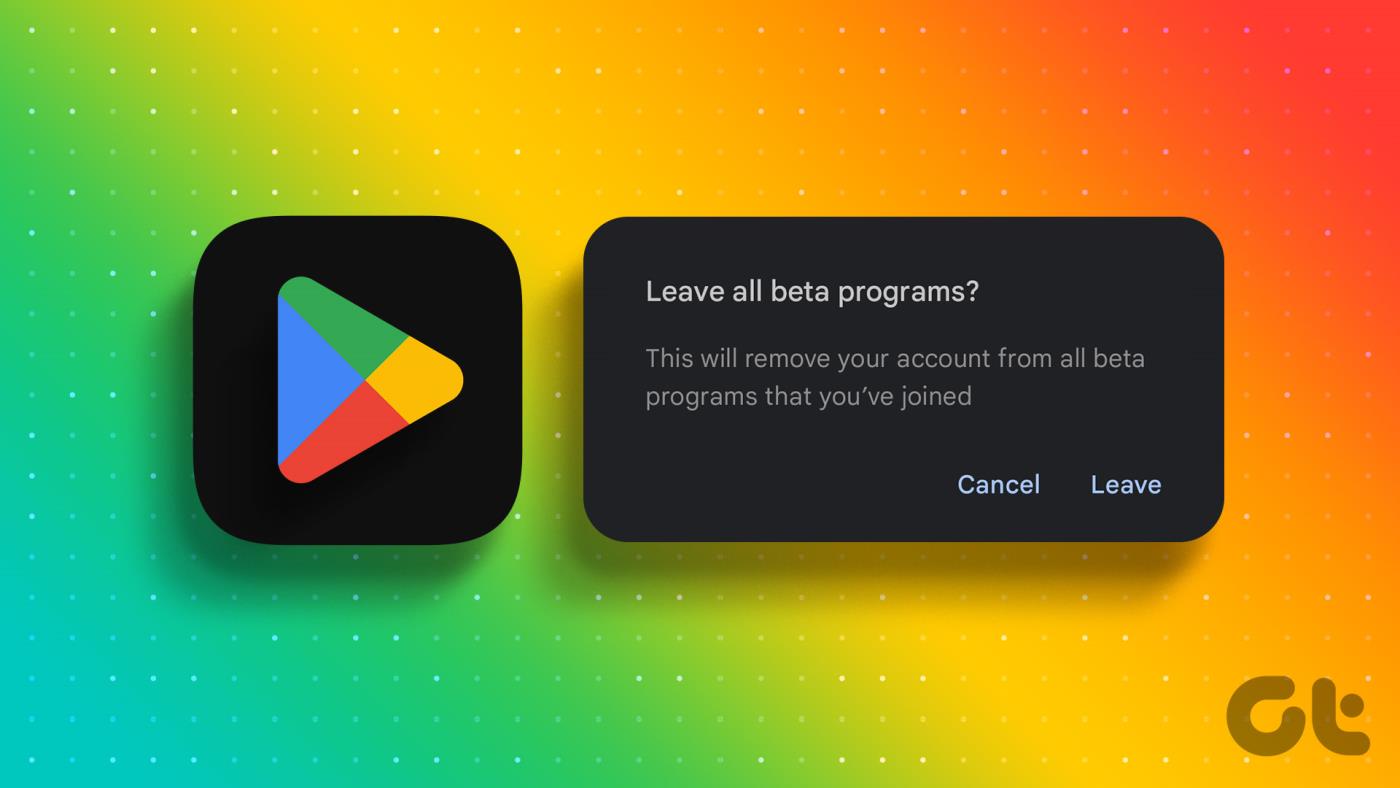
ベータ プログラムは主にテストと開発を目的としています。したがって、通常のユーザーには適さない可能性があります。ベータ プログラムを終了する方法を説明する前に、ベータ プログラムを終了するいくつかの理由を検討することから始め、その後、ベータ プログラムを終了すると何が起こるかを説明します。さぁ、始めよう。
Google Play ストアのベータ プログラムをやめることを検討する主な理由は、アプリのベータ版は通常不安定であるためです。これは、非常に最初のバージョンであり、テストに使用されるためです。このプロセスでは、アプリ開発者はユーザーからのフィードバックを求め、アプリに影響を与えるバグを発見して、公開リリースを改良して安定させます。
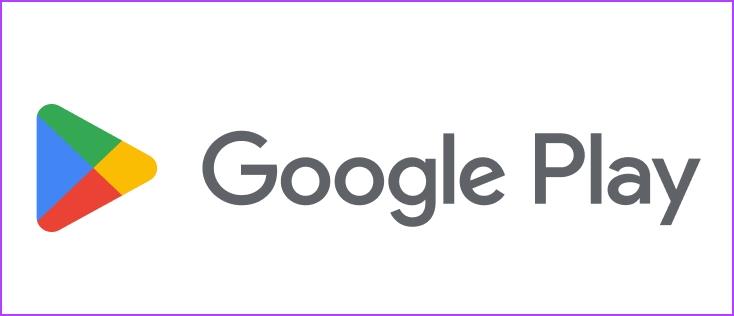
したがって、ベータ版アプリでいくつかの問題に直面している場合は、そのバージョンを終了し、アプリの安定版をダウンロードすることをお勧めします。しかし、Google Play ストアのベータ プログラムを終了するとどうなるでしょうか?確認してみましょう!
早期アクセス プログラムまたはベータ プログラムを終了するとどうなるか
Google Play ストアのベータ テスト プログラムを終了すると、次のようになります。
Play ストアのアプリのベータ テストを終了する
Google Play ストアのベータ プログラムから自分を削除する方法は次のとおりです。
ステップ1:Google Playストアでアプリケーションページを開きます。
ステップ 2:「あなたはベータ テスターです」セクションまで下にスクロールします。
ステップ 3: [退会] ボタンをタップします。
ステップ 4:確認のため、もう一度「退出」をタップします。
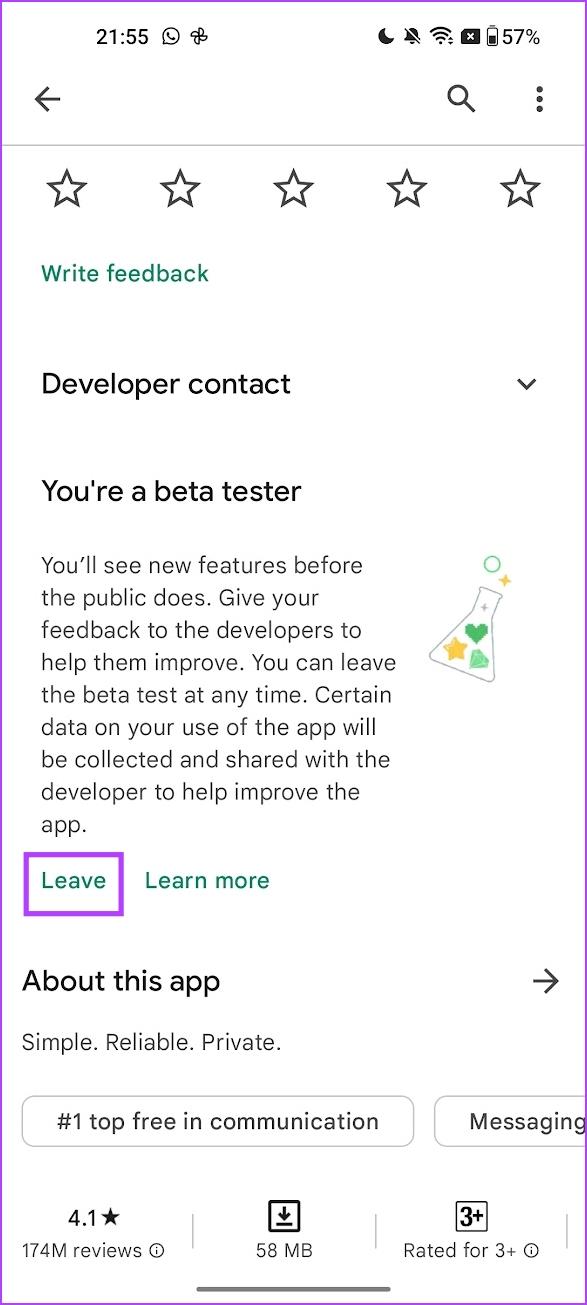
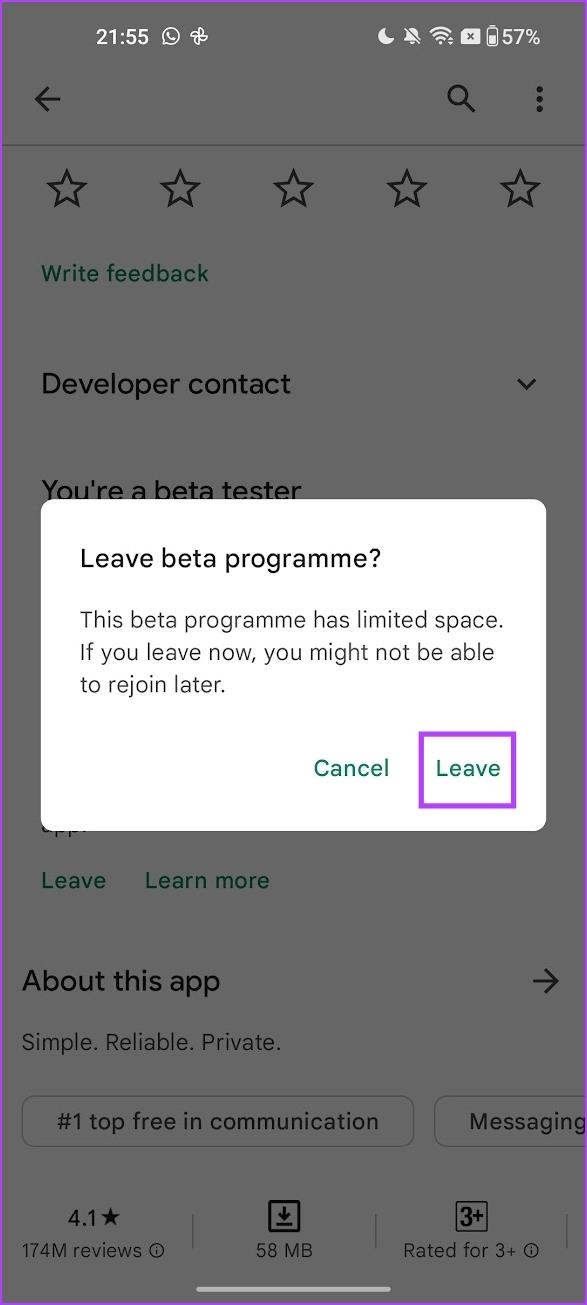
ステップ 5:次に、アプリをアンインストールする必要があります。 Play ストアのアプリケーション ページで [アンインストール] をタップします。
注: 前述したように、アプリをアンインストールすると、バックアップされていない限り、すべてのデータが失われます。
アプリの安定バージョンに戻すには、Play ストアの同じページからアプリをインストールします。
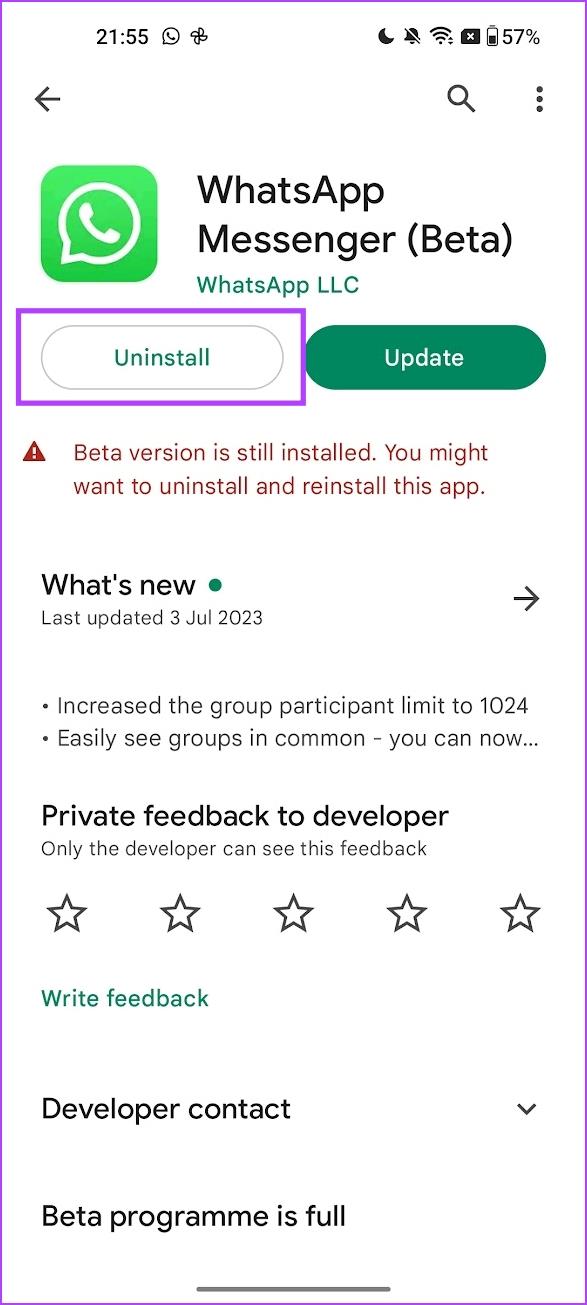
すべてのアプリのベータ プログラムを一度に終了する
Google は最近、すべてのアプリケーションのベータ プログラムを一度に終了できる機能をリリースしました。その方法は次のとおりです。
ステップ 1: Google Play ストアを開きます。
ステップ 2:プロフィール写真をタップします。
ステップ 3:「設定」をタップします。
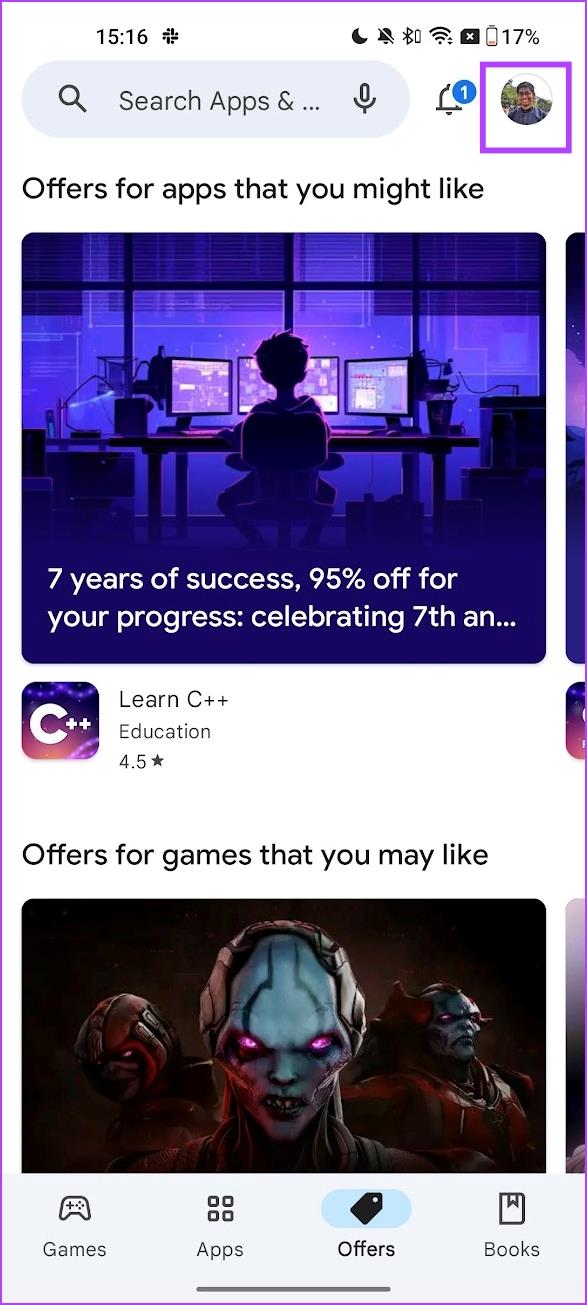
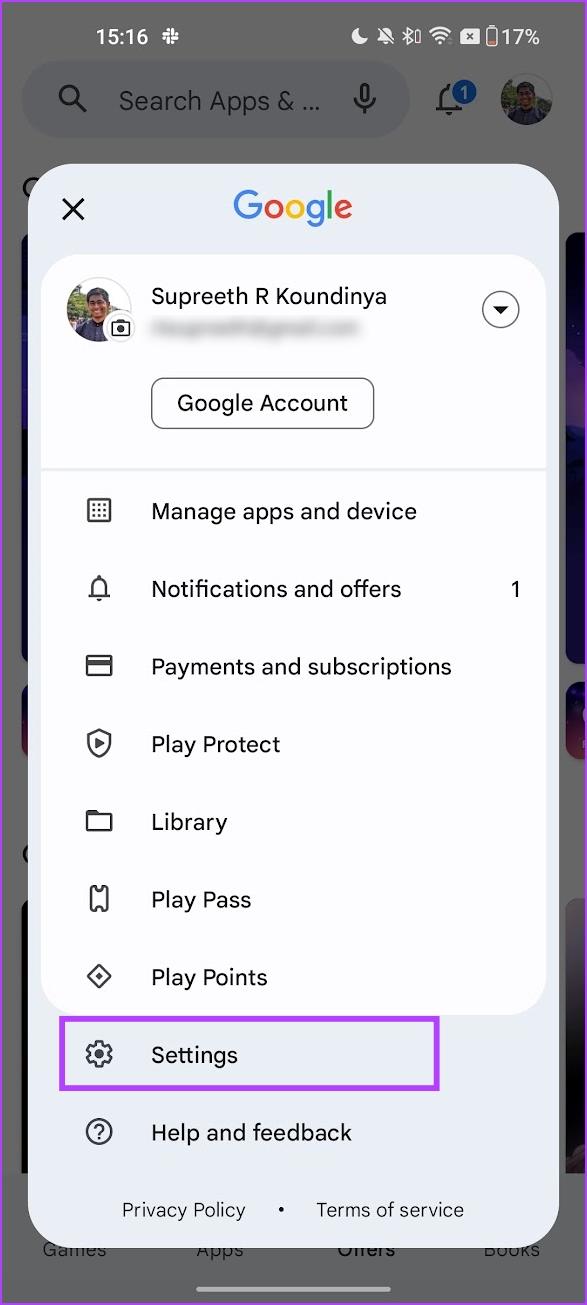
ステップ 4: [一般] オプションを展開し、[アカウントとデバイスの設定] をタップします。
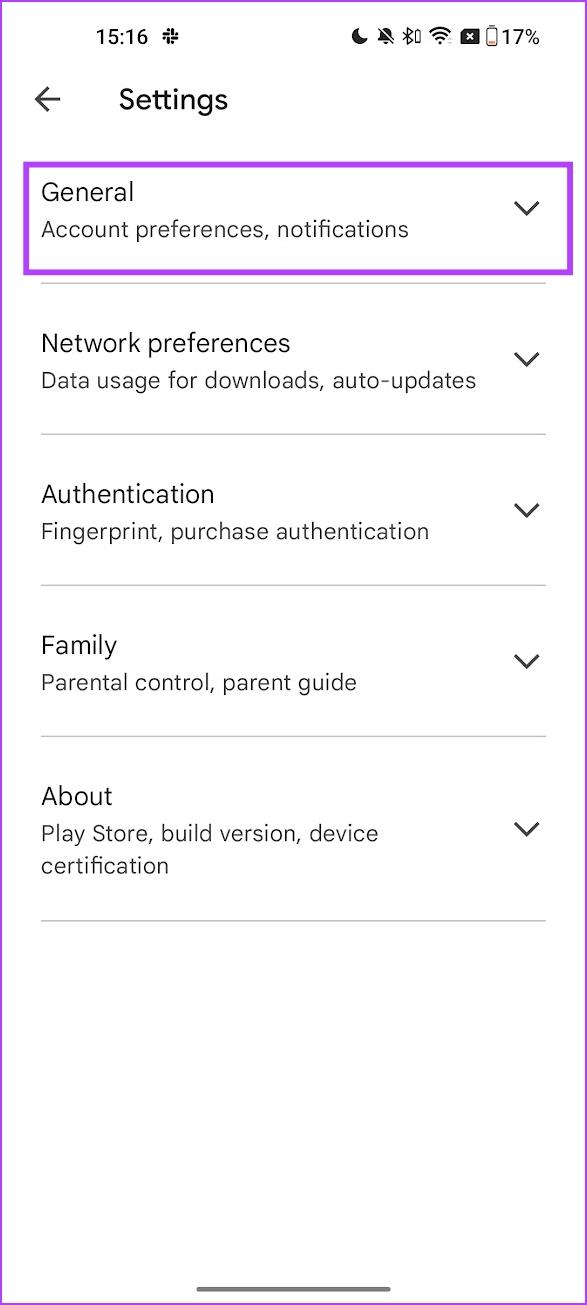
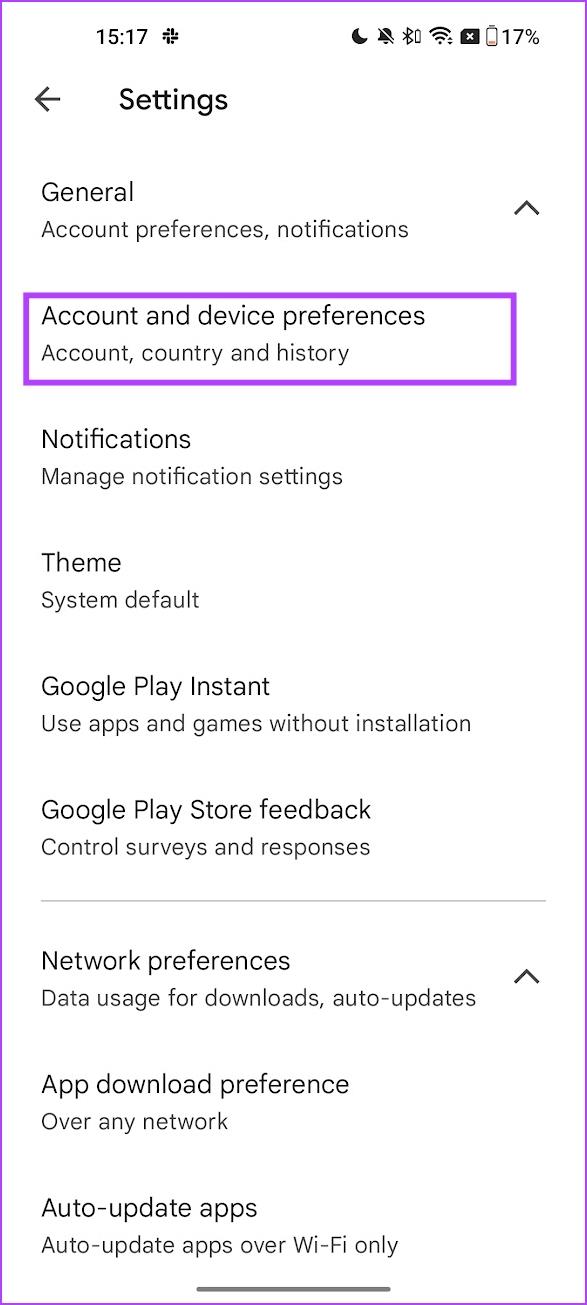
ステップ 5: [ベータ プログラムを終了する] をタップし、[終了] をタップして確認します。
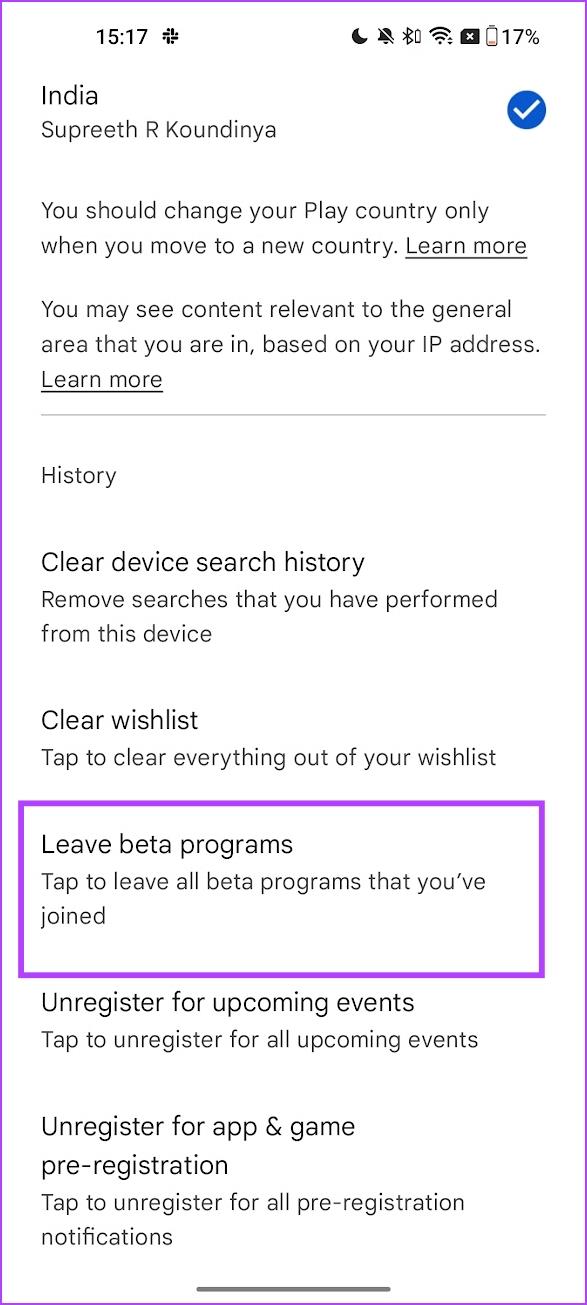
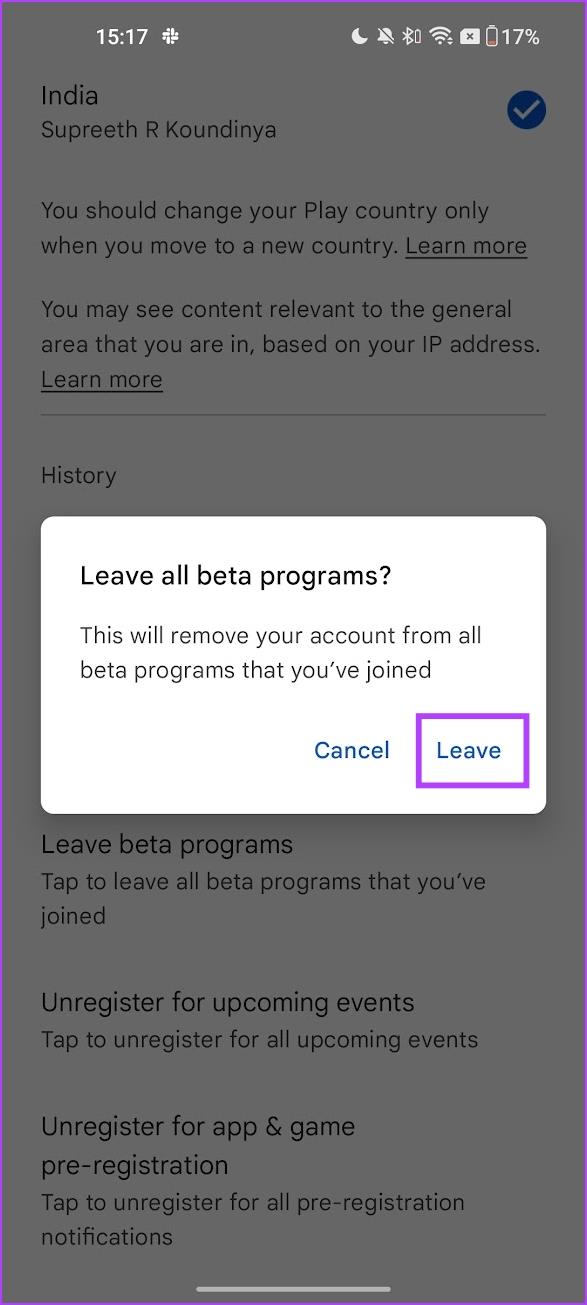
それでおしまい!これにより、Play ストアのすべてのベータ プログラムから削除されます。ただし、気が変わって Play ストアのベータ プログラムに再度参加する場合は、次の方法で参加できます。
Play ストアのアプリのベータ プログラムに再参加する
ステップ 1: Google Play ストアでアプリのページを開きます。
ステップ 2: [ベータ版に参加する] セクションまで下にスクロールし、[参加] をタップします。
ステップ 3:もう一度「参加」をタップして確認します。
注: 確認すると、アプリ ページのアンインストール ボタンの下に、「あなたはこのアプリのベータ テスターです」という確認メッセージが表示されます。
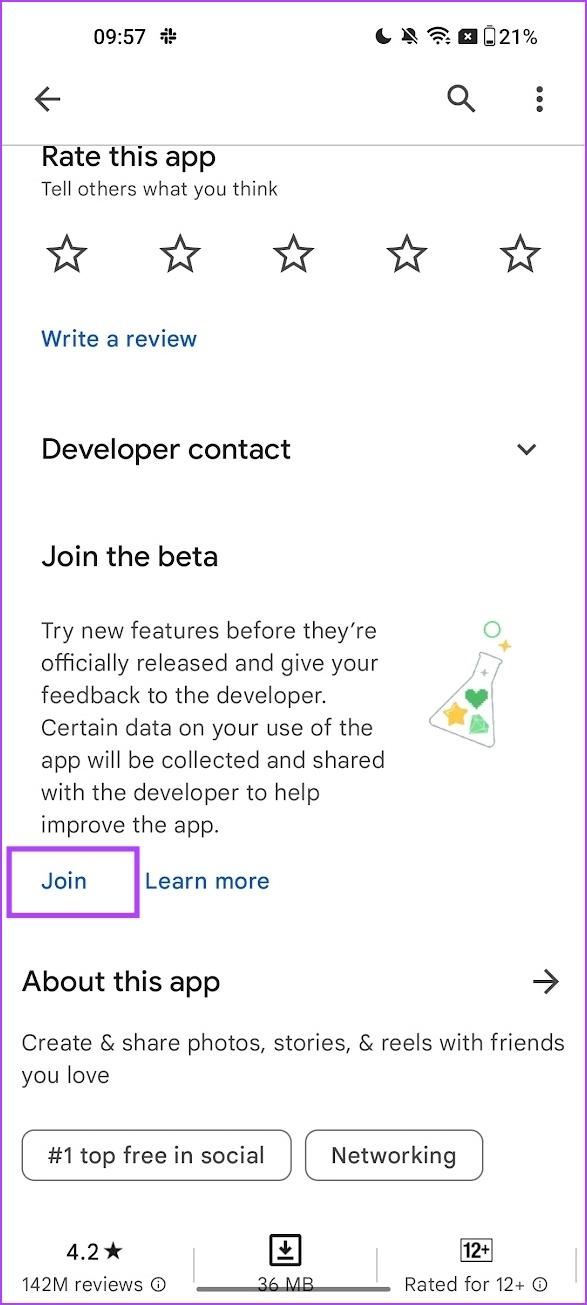
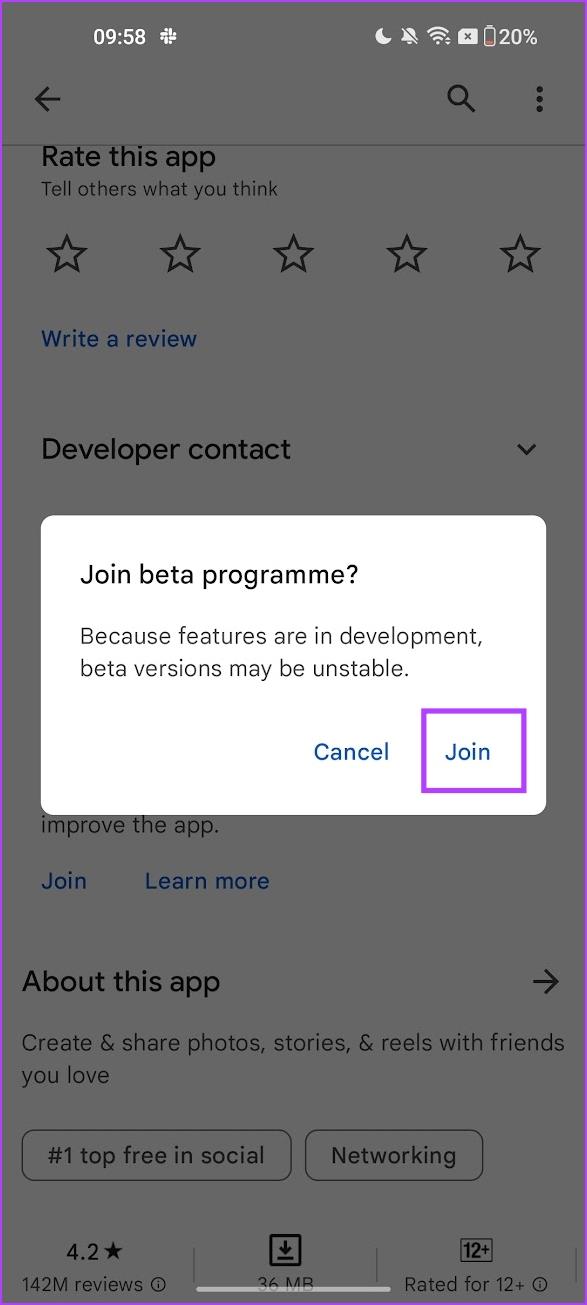
ステップ 4:最後に、アプリを更新して、デバイスにベータ版を入手します。
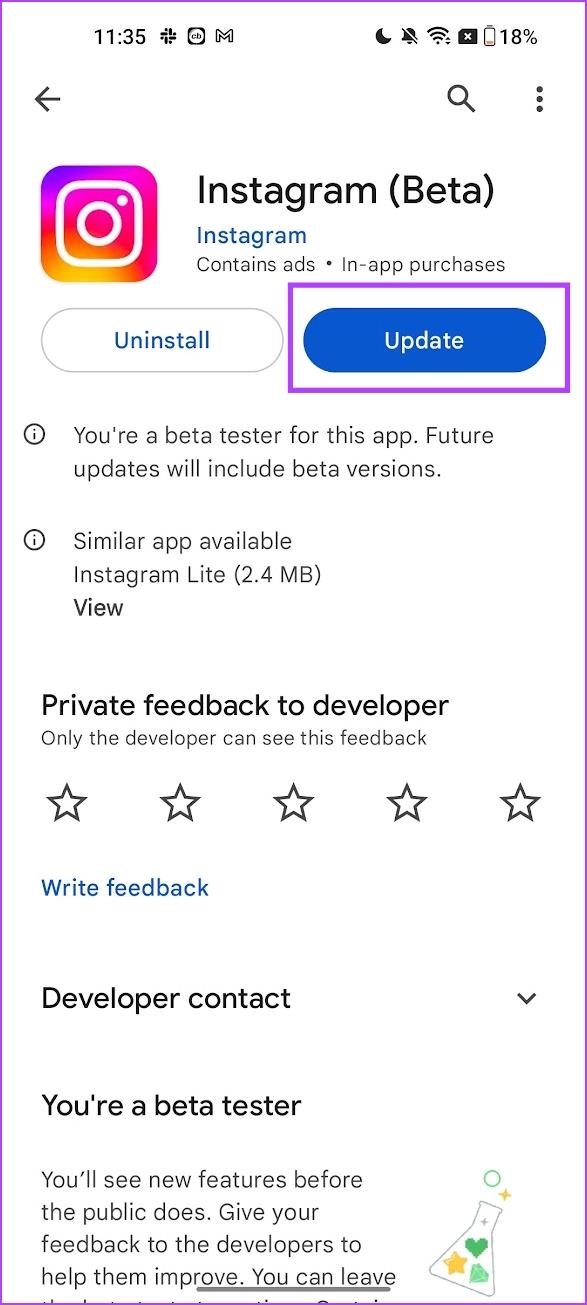
Google Play ストアの Android アプリのベータ プログラムから退会または再参加する方法について知っておく必要があることはこれですべてです。さらに質問がある場合は、以下の FAQ セクションをご覧ください。
Play ストアのベータ プログラムに関するよくある質問
1. Google Play ストアでベータ プログラムを提供しているアプリはどれですか?
WhatsApp や Instagram などのほとんどの人気アプリには、Google Play ストアにベータ版があります。
2. Play ストアのアプリのベータ版にいつでもアクセスできますか?
ベータ プログラムがいっぱいの場合、Play ストアのアプリのベータ版にアクセスできません。
3. Android のベータ プログラムを終了した後でも、開発者にフィードバックを提供できますか?
はい。引き続き開発者に連絡して、関連するフィードバックを提供することができます。
ベータプログラムを終了する
この記事が、Google Play ストアのベータ プログラムを終了し、安定バージョンのアプリの使用に戻るのに役立つことを願っています。ただし、ベータ版を使用する必要がない限り、アプリの公開バージョンを使用したままにすることをお勧めします。ベータ版を終了すると、アプリのすべてのデータと進行状況が失われるためです。
Mac のスクロール方向を逆にしたいですか?または、マウスのスクロール方向を独立させたい場合もあります。その方法についてはガイドをご覧ください。
YouTube のマルチオーディオ トラック機能を使用して、同じ YouTube 動画で別のオーディオ言語に切り替える方法を見てみましょう。
Spotify をクリアすると、再生の問題が解決され、携帯電話のストレージが解放されます。 Spotifyのキャッシュをクリアする方法は次のとおりです。
YouTube Music の履歴を表示および削除する方法をお探しですか?この記事を見て、その方法をうまく説明してください。
Microsoft Office の強力な機能を利用しながらコストを節約したいと考えていますか?ここでは、Microsoft Office を無料で入手する 8 つの最良の方法を紹介します。
Galaxy フォンで間違った順序のメッセージが表示されていませんか?それは本来の仕組みではありません。問題を解決しましょう。
デスクトップとモバイルで YouTube の再生速度を変更して、時間を節約し、調べて、効率的にビデオを視聴する方法を学びましょう。
Google カレンダーで誕生日を確認したいですか?連絡先の有無にかかわらず、Google カレンダーに誕生日を追加する方法を説明します。
レトロゲームを携帯機で楽しみたいですか? Steam Deck に EmuDeck をインストールしてエミュレータを簡単に実行するためのガイドを確認してください。
Google アプリでトレンド検索を見るのにうんざりしていませんか? Google アプリ (Android、iOS) とブラウザでそれらを完全にオフにする方法は次のとおりです。









